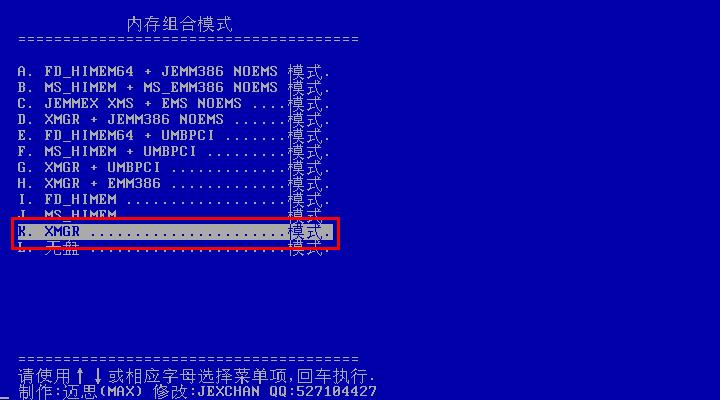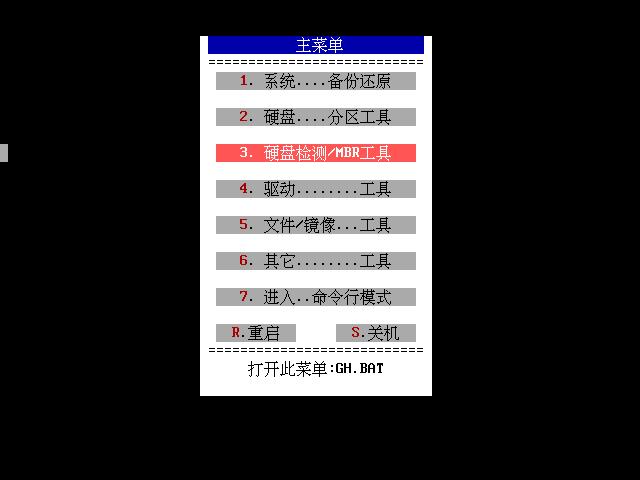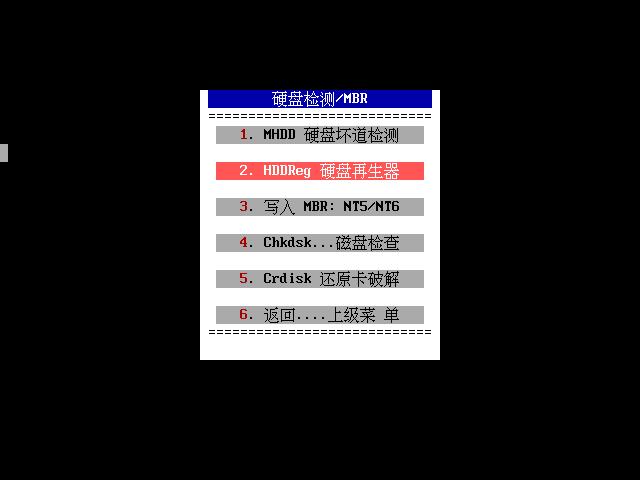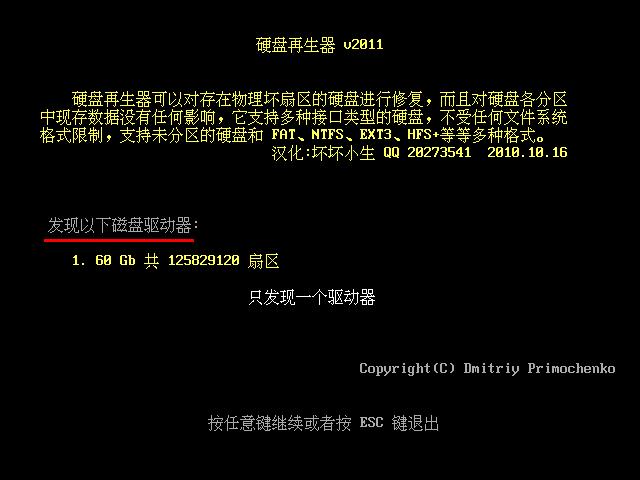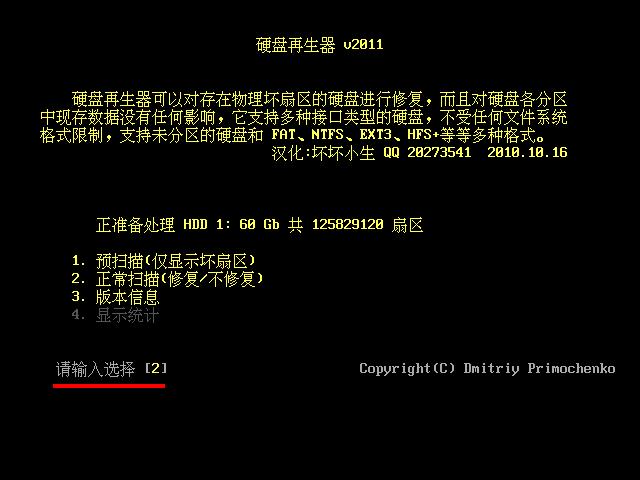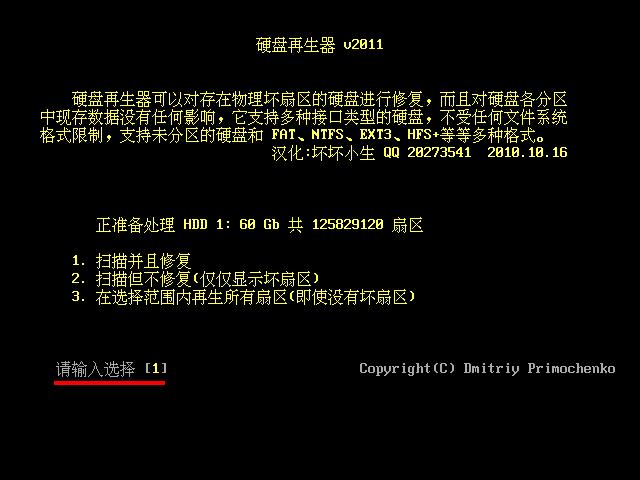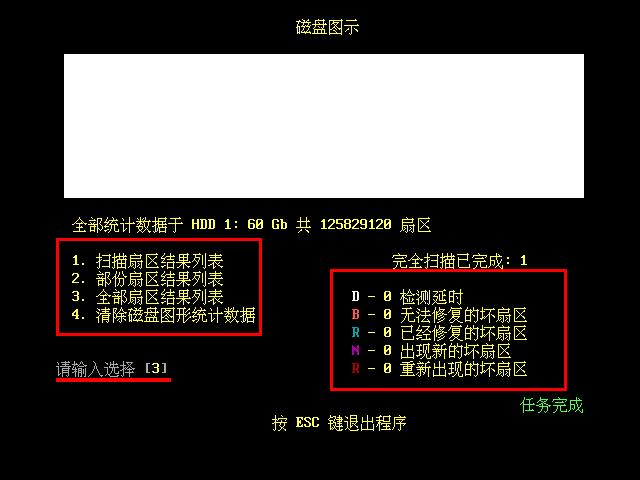很多用户会发现,电脑磁盘用久了会出现坏扇区,影响文件的读取和存储。磁盘出现坏扇区,这时候该怎么办呢?下面小编就跟大家讲讲怎样使用u助手v9.0启动硬盘再生器检测修复磁盘。
1、将u助手启动u盘插入电脑usb接口,接着开启电脑,待出现开机画面后按快捷键进入到u助手主菜单页面,选择“【07】运行MaxDos工具箱增强版菜单”,按回车键确认,如下图所示:
2、接着选择“【02】运行MaxDos9.3工具箱增强版G”,回车确认,进入到内存组合模式界面,然后将光标移至“K.XMGR……模式”,回车确认,如下图所示:
3、在主菜单列表中,点击选择“3.硬盘检测/MBR工具”,如下图所示:
4、接着点击选择“2.HDDReg硬盘再生器”,如下图所示:
5、打开硬盘再生器后,工具会自动扫描磁盘驱动器,并将扫描结果显示在界面上,我们只需按任意键继续下一步即可,如下图所示:
6、接下来,在“请输入选择”后面输入“2”执行正常扫描(修复/不修复),回车确认,如下图所示:
7、进入下一界面后,继续输入“1”,如下图所示:
8、接着工具开启修复模式,对扫描到的磁盘进行修复,我们可以在界面中查看到修复进度和实时结果,如下图所示:
9、扫描完成后,右侧红框内是测试结果,左侧红框则是可选查看结果列表,这里我们只需在下面输入需要执行操作对应的序号,然后按回车键查看或者ESC退出程序即可,如下图所示:
到此为止,u助手v9.0启动硬盘再生器检测修复磁盘的详细操作就介绍完毕。各位朋友如果遇到了硬盘问题,可以根据小编上面介绍的方法进行检测修复,希望对大家解决问题有所帮助。
责任编辑:u助手:http://www.uzhushou.cn